Mac無法正常運行的問題終於獲得解決!

蘋果發布了兩套指令,用於在Apple Silicon Mac或MacBook上執行刪除和還原操作,大約在用戶遇到問題後,即執行針對基於Intel的Mac的類似過程的問題,大約一周。
在某些情況下,Mac可能無法正常運行,甚至無法完全啟動Mac或MacBook,例如在升級macOS時斷電。
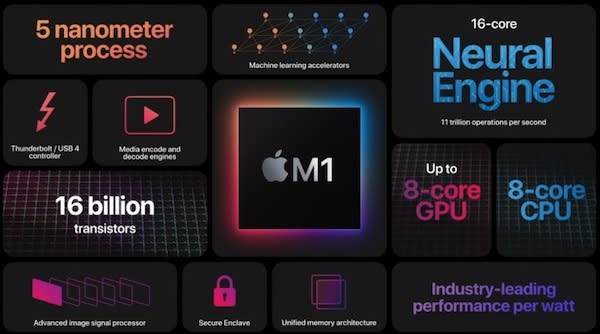
但是,在過去的一周中,需要恢復配備M1的新Mac mini、MacBook Air和13英寸MacBook Pro的用戶在經歷同一過程時遇到了問題,Apple Configurator 2在某些情況下會拋出錯誤。
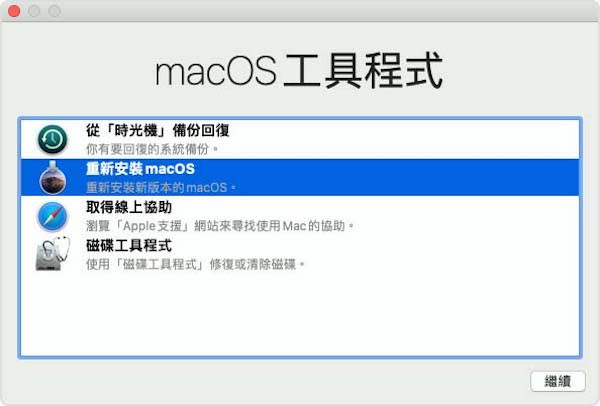
與Intel版本一樣,Apple Silicon變體仍然需要在輔助Mac上安裝Apple Configurator 2,以及支持的USB-C和USB-A電纜進行充電和數據傳輸,以及用戶將其Web代理和防火牆端口配置為允許所有網絡流量與Apple的網絡配合使用。
主要步驟:
在輔助Mac上啟動Apple Configurator 2,將兩台Mac連接在一起,使用特殊鍵序列重新啟動無法運行的Mac。然後使用Configurator 2恢復或還原固件和recoveryOS。還提供了一些選項來完全擦除Mac並從頭開始重新安裝macOS。
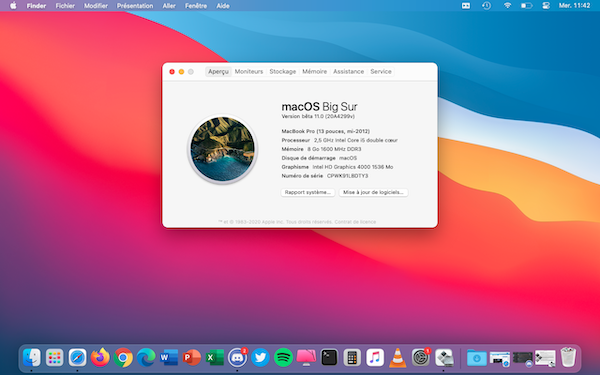
根據Apple的說法,如果在更新到macOS Big Sur 11.0.1之前擦除了M1 Mac,則會出現錯誤,這可能會提示消息「準備更新時發生錯誤。無法個性化軟件更新。請重試。」
在這種特殊情況下,Apple主要建議使用輔助Mac和外部存儲設備來創建可引導安裝程序。對於沒有可用第一選項的用戶,還有一組輔助說明。
第二個版本涉及執行一系列步驟,其中涉及從支持頁面複製命令並將它們粘貼到Terminal中,然後再運行它們。再執行一系列步驟來訪問啟動選項並訪問Terminal。

目前,尚不清楚有多少客戶遇到此問題。 AppleInsider在周末和11月23日與服務部門聯繫的服務部門只看到了極少數案件。
172
這篇文章 Mac無法正常運行的問題終於獲得解決! 最早出現於 PC3 Magazine。

 雅虎香港新聞
雅虎香港新聞 
